Spuštění antivirového programu je nezbytné pro zabezpečení vašeho systému. Windows 10 je dodáván s integrovaným antivirem Windows Defender, který může chránit váš systém před různými malware a souvisejícími hrozbami.
Antivirový program společnosti Microsoft může provádět tři typy prověřování: rychlé, úplné a vlastní. Získání antivirového programu pro kontrolu vašeho počítače je velmi jednoduché, vše, co musíte udělat, je zkontrolovat jednu ze tří možností a počkat na dokončení kontroly. Nedávné zprávy uživatelů bohužel odhalily, že Windows Defender neprovede rychlou kontrolu kvůli nesprávné skupině nebo stavu prostředků.
Uživatelé hlásili, že program Windows Defender neprovede rychlou kontrolu
Windows Defender je spolehlivý antivirus, ale Windows Defender někdy nebude schopen provést rychlou kontrolu. To může být problém, a když už mluvíme o programu Windows Defender, zde jsou některé podobné problémy, které uživatelé nahlásili:
- Obránce systému Windows nemůže skenovat, nebude skenovat - Toto jsou některé relativně běžné problémy s programem Windows Defender, ale můžete je vyřešit pomocí některého z našich řešení.
- Váš počítač nelze zkontrolovat pomocí programu Windows Defender - Toto je další problém, který se může objevit v programu Windows Defender. Pokud se s ním setkáte, nezapomeňte zkontrolovat, zda na pozadí není spuštěn antivirový program jiného výrobce.
- Program Windows Defender nedokončí skenování - Windows Defender někdy nedokáže skenování dokončit. Pokud k tomu dojde, nezapomeňte zkontrolovat seznam vyloučení a odstranit všechna podezřelá vyloučení.
- Windows Defender neskenuje Windows 10 - Pokud program Windows Defender neskenuje, problémem mohou být chybějící aktualizace. Jednoduše aktualizujte Windows 10 na nejnovější verzi a zkontrolujte, zda to pomáhá.
Řešení 1 - Odeberte antivirus třetích stran
Zdá se, že tato chybová zpráva je dočasná chyba, která je někdy doprovázena kódem chyby 0x8007139F. Restartování a ruční aktualizace K vyřešení tohoto problému by měl stačit program Windows Defender.
Pokud tato jednoduchá akce problém nevyřeší, ujistěte se, že nepoužíváte současně jiný antivirový program. Pokud tak učiníte, odinstalujte jej a ponechejte si Windows Defender. Pokud jste dříve měli jiný antivirus a nedávno jste nainstalovali program Windows Defender, je také možné, že jsou stále přítomny zbytky vašeho předchozího bezpečnostního programu. V takovém případě musíte úplně odstranit všechny stopy předchozího antiviru.
V závislosti na použitém antimalwarovém softwaru můžete použít konkrétní nástroje pro odstranění antiviru. Zde je seznam nástrojů pro odebrání nejběžnějších antivirových programů:
- Odinstalační program Avast
- Nástroj pro odinstalaci AVG
- Nástroj pro odinstalování Avira
- Nástroj pro odinstalování BitDefenderu
- Nástroj pro odinstalování Kaspersky
- Nástroj pro odinstalování ESET
- Odinstalační nástroj BullGuard
Spusťte nástroj pro odinstalování, restartujte počítač, přejděte do programu Windows Defender a spusťte rychlou kontrolu.
Řešení 2 - Zkontrolujte seznam výjimek
Pokud Windows Defender neprovede rychlou kontrolu, problém může být ve vašem seznamu výjimek. Podle uživatelů může malware někdy přidat celou jednotku do seznamu vyloučení, aby jej nemohl Windows najít.
Problém však můžete vyřešit jednoduše kontrolou seznamu výjimek. Postupujte takto:
- lis Klávesa Windows + I otevřít Nastavení aplikace.
- Když Nastavení aplikace otevře, přejděte na Aktualizace a zabezpečení sekce.
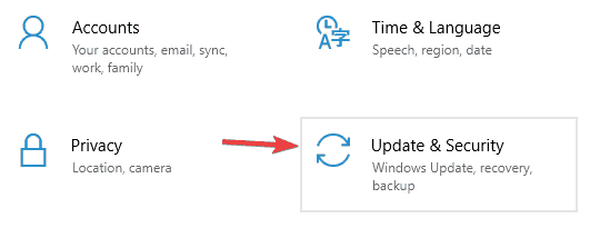
- Z nabídky vlevo vyberte Zabezpečení systému Windows. V pravém podokně klikněte Otevřete Centrum zabezpečení Windows Defender.
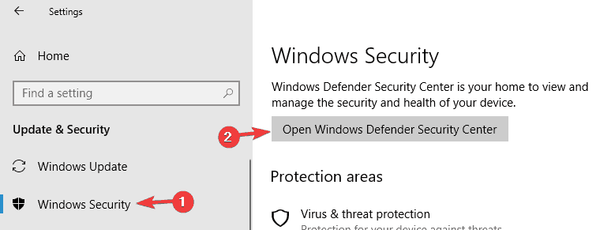
- Vybrat Ochrana před viry a hrozbami.
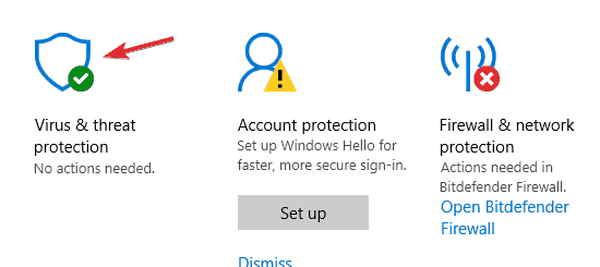
- Nyní vyberte Nastavení ochrany před viry a hrozbami.
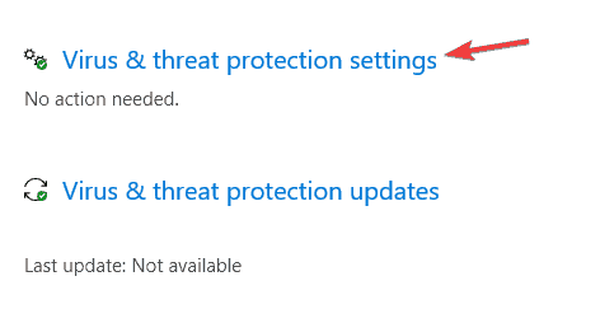
- Přejděte dolů na ikonu Exclusion a klikněte na Přidejte nebo odeberte vyloučení.
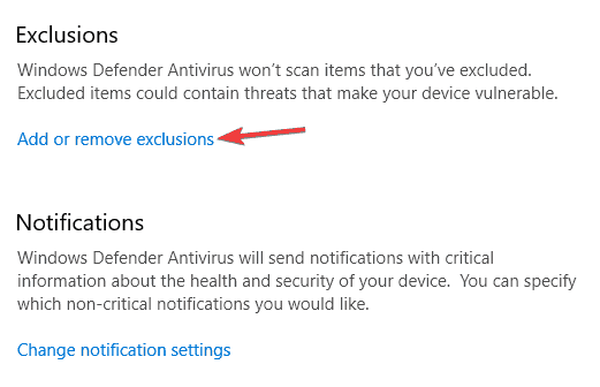
- Pokud je vaše systémová jednotka v seznamu, nezapomeňte ji odebrat. Možná budete muset ze seznamu odebrat další vyloučení.
Poté by měl být problém zcela vyřešen.
Řešení 3 - Změňte možnosti napájení
Podle uživatelů, pokud Windows Defender neprovede rychlé skenování, problém může být v nastavení napájení. Chcete-li to provést, postupujte takto:
- lis Klávesa Windows + S a vstoupit nastavení napájení. Vybrat Nastavení napájení a spánku z nabídky.
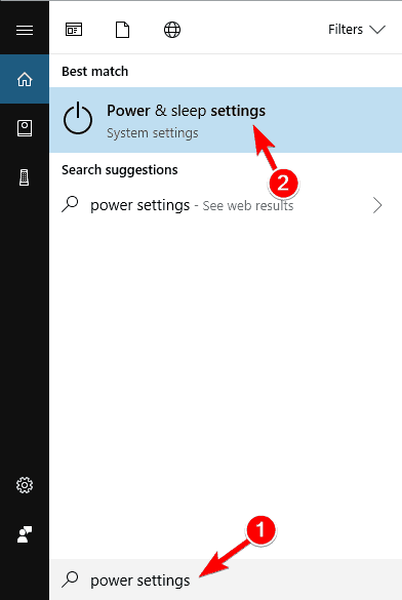
- Když Nastavení aplikace otevře, klikněte Další nastavení napájení v Související nastavení kategorie.
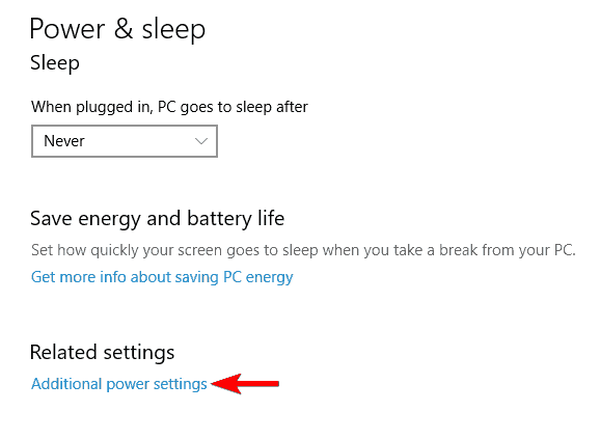
- Nyní vyhledejte svůj aktuální plán napájení a klikněte na Změňte nastavení plánu vedle toho.
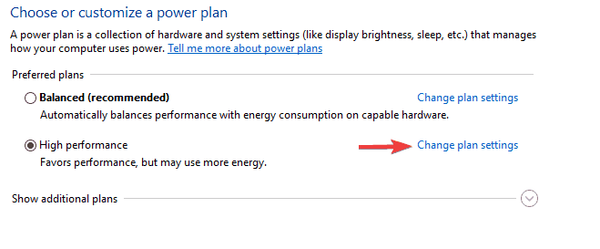
- Soubor Vypnout obrazovku a Uspat počítač možnosti Nikdy. Klepněte na Uložit změny.
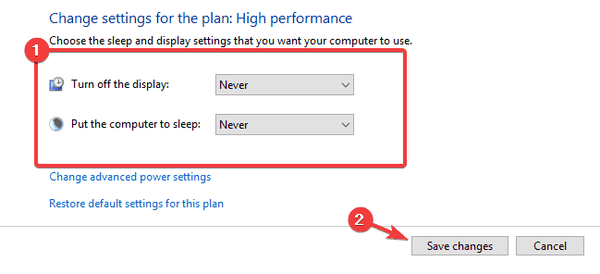
Poté zkontrolujte, zda je problém vyřešen. Zní to jako podivné řešení, ale několik uživatelů uvedlo, že funguje, takže jej možná budete chtít vyzkoušet.
Řešení 4 - Nainstalujte nejnovější aktualizace
V některých případech můžete tento problém vyřešit jednoduše instalací nejnovějších aktualizací. Společnost Microsoft usilovně pracuje na opravě chyb a problémů systému Windows 10 a někdy může vaše problémy vyřešit služba Windows Update.
Ve výchozím nastavení Windows 10 automaticky stáhne a nainstaluje aktualizace, ale někdy vám může chybět aktualizace. Aktualizace však můžete kdykoli zkontrolovat ručně následujícím způsobem:
- Otevři Nastavení aplikace a jdi do Aktualizace a zabezpečení sekce.
- Nyní klikněte Kontrola aktualizací tlačítko v pravém podokně.
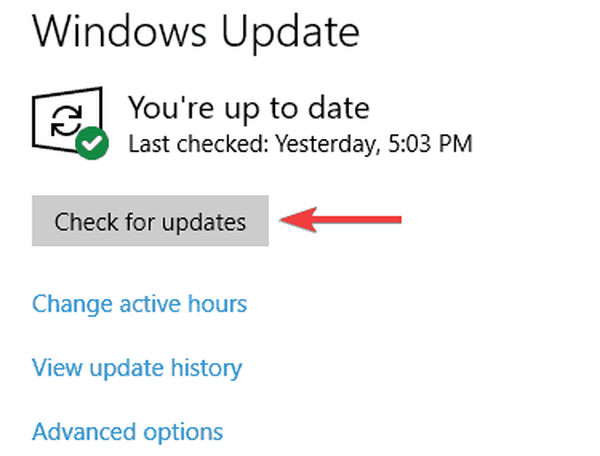
Pokud jsou k dispozici nějaké aktualizace, stáhnou se na pozadí a nainstalují se, jakmile restartujete počítač. Po restartování počítače zkontrolujte, zda problém stále přetrvává.
Řešení 5 - Proveďte skenování SFC a DISM
Windows Defender je základní součástí systému Windows 10, a pokud nemůžete provést rychlou kontrolu, problémem může být poškození souboru. Mohly by se poškodit vaše systémové soubory, což by způsobilo problém.
Možná však budete moci opravit problémy s poškozením souboru provedením skenování SFC a DISM. Postupujte takto:
- lis Klávesa Windows + X otevřete nabídku Win + X a vyberte Příkazový řádek (správce). Případně můžete také použít PowerShell (správce).
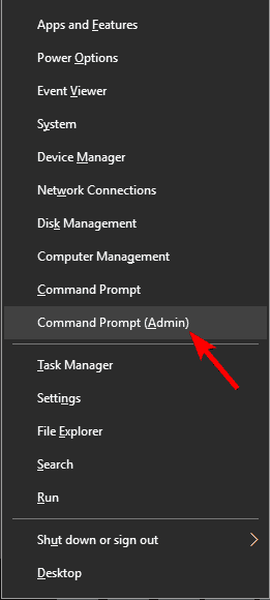
- Když Příkazový řádek otevře, vstoupí sfc / scannow a stiskněte Enter.
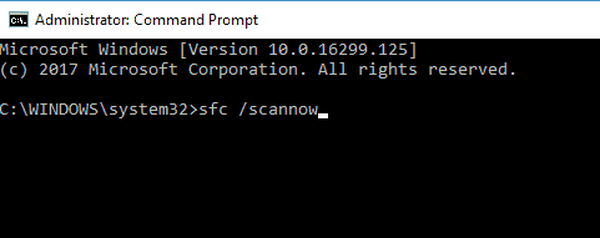
- Skenování SFC se nyní spustí. Skenování může trvat asi 15 minut, takže jej nepřerušujte.
Po dokončení skenování zkontrolujte, zda problém stále přetrvává. Pokud problém stále přetrvává nebo pokud nemůžete spustit skenování SFC, možná budete muset místo toho použít skenování DISM. Postupujte takto:
- Start Příkazový řádek jako správce.
- Teď běž DISM / Online / Vyčištění obrazu / Obnovit zdraví příkaz.
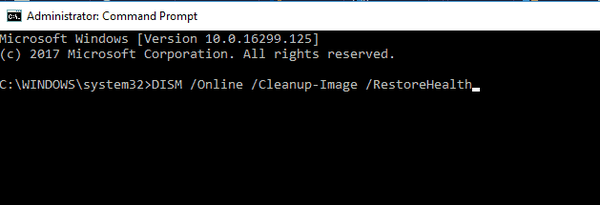
- Nyní se spustí skenování DISM. Skenování může trvat asi 20 minut, někdy i déle, takže do toho nezasahujte.
Po dokončení skenování DISM zkontrolujte, zda problém stále přetrvává. Pokud chcete, můžete opakovat skenování SFC ještě jednou a všechny poškozené soubory by měly být opraveny.
Řešení 6 - Vytvořte nový uživatelský účet
Podle uživatelů může někdy dojít k poškození vašeho uživatelského účtu, což může způsobit problémy s programem Windows Defender. Chcete-li tento problém vyřešit, doporučujeme vytvořit nový uživatelský účet a zkontrolovat, zda se problém objeví v novém účtu.
Chcete-li to provést, postupujte podle těchto jednoduchých kroků:
- Otevři Nastavení aplikace a přejděte na Účty sekce.
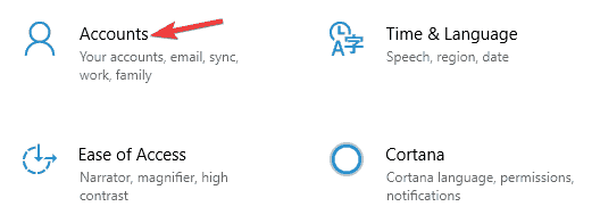
- V levém podokně vyberte Rodina a další lidé. Nyní vyberte Přidejte do tohoto počítače někoho jiného.
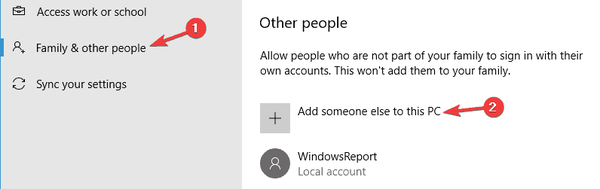
- Vybrat Nemám přihlašovací údaje této osoby.
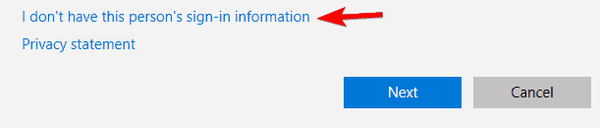
- Vybrat Přidejte uživatele bez účtu Microsoft.
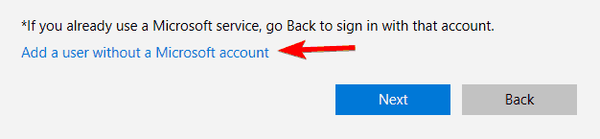
- Zadejte uživatelské jméno pro nový účet a klikněte na další.
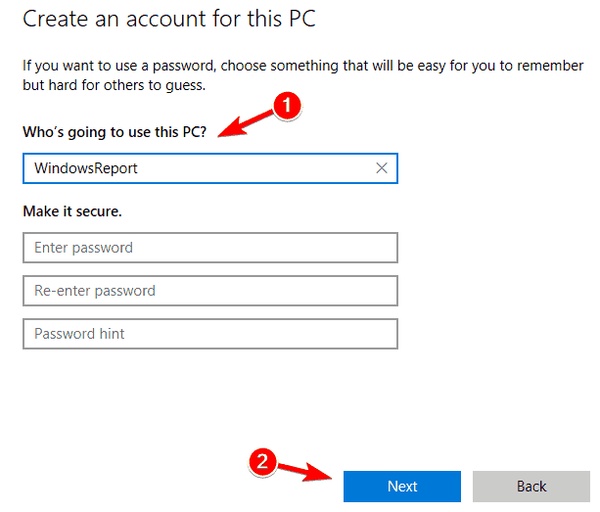
Po vytvoření nového uživatelského účtu jej přepněte a zkontrolujte, zda se problém stále objevuje. Pokud ne, budete muset přesunout své osobní soubory do nového účtu a začít ho používat namísto starého.
Řešení 7 - Proveďte Obnovení systému
Pokud Windows Defender neprovede rychlou kontrolu, můžete problém vyřešit pomocí Obnovení systému. Postupujte takto:
- lis Klávesa Windows + S a vstoupit obnovení systému. Vybrat Vytvořte bod obnovení z nabídky.
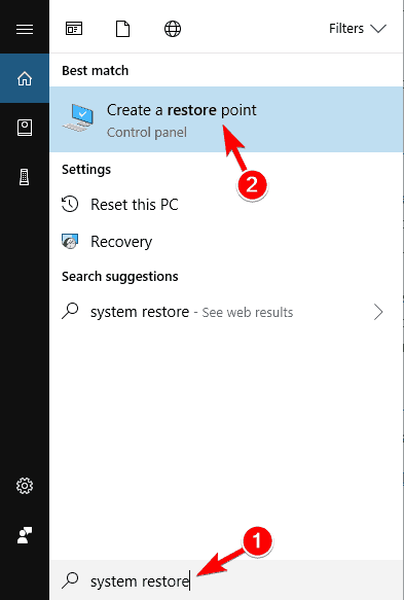
- Systémové vlastnosti otevře se okno. Klepněte na Obnovení systému knoflík.
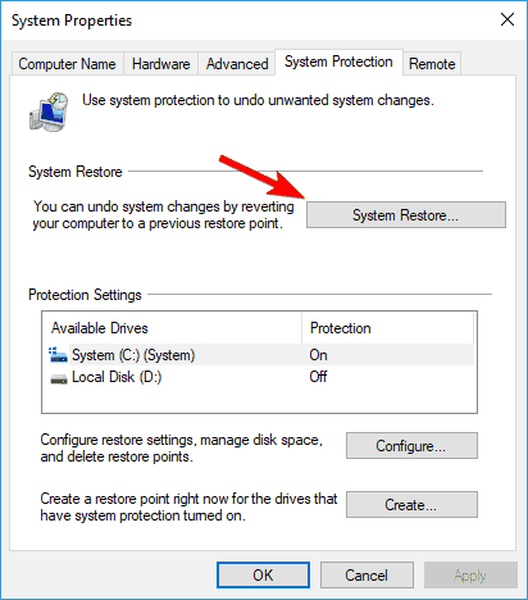
- Obnovení systému nyní začne. Klepněte na další pokračovat.
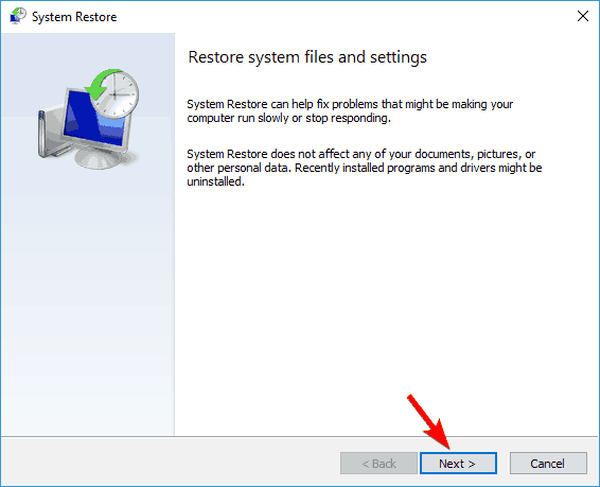
- Pokud je k dispozici, zkontrolujte Zobrazit více bodů obnovení volba. Vyberte požadovaný bod obnovení a klikněte na další.
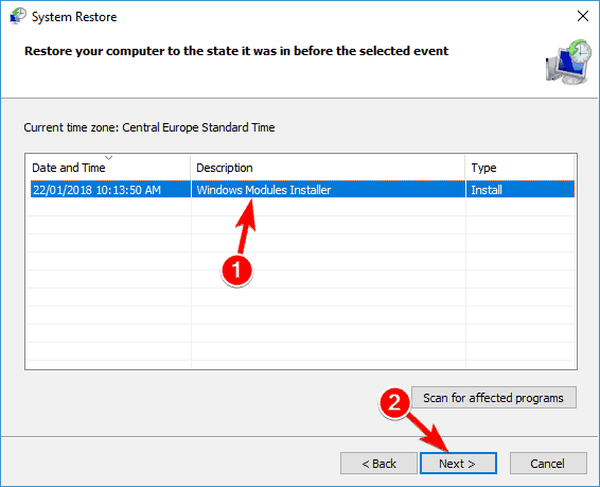
- Dokončete proces obnovení podle pokynů na obrazovce.
Po dokončení procesu obnovení zkontrolujte, zda problém stále přetrvává.
Řešení 8 - Vyzkoušejte antivirový program jiného výrobce

Pokud Windows Defender neprovede rychlou kontrolu, možná je nejlepší přepnout na jiný antivirový software.
Na trhu je mnoho skvělých antivirových nástrojů a pokud hledáte antivirový software, který poskytne maximální ochranu bez zásahu do vašeho systému, měli byste zvážit použití BullGuard.
Nedokáže provést rychlé skenování v programu Windows Defender může být velkým problémem, ale doufáme, že se vám tento problém podařilo vyřešit pomocí některého z našich řešení.
Poznámka redakce: Tento příspěvek byl původně publikován v srpnu 2016 a od té doby byl kompletně přepracován a aktualizován o svěžest, přesnost a komplexnost.
 Friendoffriends
Friendoffriends



